Cara Manual Membuat Back Up Profile Browser Firefox
Seluruh pengaturan pada Firefox disimpan di profile, yang mana dibuat oleh Firefox saat Firefox dijalankan untuk pertama kalinya. Profile tidak hanya mengandung semua pengaturan pada Firefox melainkan juga meliputi: Extensions (Add-ons), Themes, Bookmarks, Saved form values, Saved passwords dan lainnya. Sebagai tambahan, profile mu juga mengandung semua pengaturan yang diimpor dari browser internet lain yang sudah terinstal lebih dahulu sebelum Firefox terinstal di komputermu, misalnya Internet Explorer.
Karena suatu alasan tertentu mungkin kita tidak ingin isi dari profile ini sampai hilang. Untuk menghilangkan kekhawatiran tersebut tentunya membuat back up profile tersebut adalah solusinya. Berikut ini merupakan cara manual membuat back up profile Firefox.
1. Mencari direktori dimana profile Firefox berada
Biasanya profile disimpan di:
C:\Documents and Settings\[your username]\Application Data\Mozilla\Firefox\Profiles\
[your username] disini adalah nama yang kamu pakai saat log on ke windows.
Untuk Firefox portabel (PortableApps.com), profile disimpan di
2. Back up profile
Copy folder profile tersebut beserta seluruh isinya dan simpan ditempat yang aman (akan lebih baik lagi kalau di zip). Dan proses back up pun sudah selesai.
Setelah back up tentunya langkah selanjutnya adalah cara me restore back up tadi. Cara termudah me restore adalah dengan meng copy-paste file/folder back up ke direktori dimana profile default berada (lihat langkah 1 diatas). Namun bila tidak ingin menindih profile yang sudah ada (multi profile) dengan profile back up tadi, hal itu dapat dilakukan dengan menggunakan Profile Manager. Untuk itu ikutilah langkah-langkah berikut ini:
1. Menjalankan Profile Manager
Cara menjalankan Profile Manager adalah dengan mengekskusi file firefox.exe dengan disertai opsi "-ProfileManager". Untuk melakukannya dapat ditempuh dengan 2 cara:
1.a Melalui "Run":
Start menu > Run... > browse/type "C:\Program Files\Mozilla Firefox\firefox.exe" -ProfileManager.
1.b Melalui shortcut:
Klik kanan pada desktop > New > Shortcut > browse/type "C:\Program Files\Mozilla Firefox\firefox.exe" -ProfileManager > next > shortcut name > Finish > double klik shortcut tersebut.
Untuk Firefox portable, path diatas dapat diganti dengan "C:\FirefoxPortable\App\Firefox\firefox.exe".
2. Membuat profile baru
Profile Manager: Create Profile... > Next > profile name & Choose Folder (arahkan ke folder profile back up) > Finish.
3. Menjalankan Firefox dengan multi profile
Profile Manager: pilih profile > Start Firefox.
Dengan begini Firefox yang kamu jalankan menggunakan pengaturan, add-ons, bookmark dan berbagai hal lainnya sesuai dengan profile yang kamu pilih.
Sebenarnya proses back up dan restore profile dapat digunakan pula untuk menyembunyikan aktivitas browsing yang kamu lakukan tanpa meniggalkan jejak sama sekali di browser Firefox.
Keterangan
Versi Firefox yang digunakan disini adalah versi 3 dengan sistem operasi Windwos XP Professional.
Selamat mencoba dan semoga berhasil. Jika artikel ini bermanfaat bagimu tolong tinggalkan komentar, atau akan lebih baik lagi bila kamu mengklik salah satu iklan di blog ini. Dan jika ada masalah yang ingin ditanyakan silahkan tulis masalahmu, nanti pasti akan aku jawab.
Karena suatu alasan tertentu mungkin kita tidak ingin isi dari profile ini sampai hilang. Untuk menghilangkan kekhawatiran tersebut tentunya membuat back up profile tersebut adalah solusinya. Berikut ini merupakan cara manual membuat back up profile Firefox.
1. Mencari direktori dimana profile Firefox berada
Biasanya profile disimpan di:
C:\Documents and Settings\[your username]\Application Data\Mozilla\Firefox\Profiles\
[your username] disini adalah nama yang kamu pakai saat log on ke windows.
Untuk Firefox portabel (PortableApps.com), profile disimpan di
C:\FirefoxPortable\Data\profile\dimana C: adalah drive tempat Firefox portable disimpan.
2. Back up profile
Copy folder profile tersebut beserta seluruh isinya dan simpan ditempat yang aman (akan lebih baik lagi kalau di zip). Dan proses back up pun sudah selesai.
Setelah back up tentunya langkah selanjutnya adalah cara me restore back up tadi. Cara termudah me restore adalah dengan meng copy-paste file/folder back up ke direktori dimana profile default berada (lihat langkah 1 diatas). Namun bila tidak ingin menindih profile yang sudah ada (multi profile) dengan profile back up tadi, hal itu dapat dilakukan dengan menggunakan Profile Manager. Untuk itu ikutilah langkah-langkah berikut ini:
1. Menjalankan Profile Manager
Cara menjalankan Profile Manager adalah dengan mengekskusi file firefox.exe dengan disertai opsi "-ProfileManager". Untuk melakukannya dapat ditempuh dengan 2 cara:
1.a Melalui "Run":
Start menu > Run... > browse/type "C:\Program Files\Mozilla Firefox\firefox.exe" -ProfileManager.
1.b Melalui shortcut:
Klik kanan pada desktop > New > Shortcut > browse/type "C:\Program Files\Mozilla Firefox\firefox.exe" -ProfileManager > next > shortcut name > Finish > double klik shortcut tersebut.
Untuk Firefox portable, path diatas dapat diganti dengan "C:\FirefoxPortable\App\Firefox\firefox.exe".
2. Membuat profile baru
Profile Manager: Create Profile... > Next > profile name & Choose Folder (arahkan ke folder profile back up) > Finish.
3. Menjalankan Firefox dengan multi profile
Profile Manager: pilih profile > Start Firefox.
Dengan begini Firefox yang kamu jalankan menggunakan pengaturan, add-ons, bookmark dan berbagai hal lainnya sesuai dengan profile yang kamu pilih.
Sebenarnya proses back up dan restore profile dapat digunakan pula untuk menyembunyikan aktivitas browsing yang kamu lakukan tanpa meniggalkan jejak sama sekali di browser Firefox.
Keterangan
Versi Firefox yang digunakan disini adalah versi 3 dengan sistem operasi Windwos XP Professional.
Selamat mencoba dan semoga berhasil. Jika artikel ini bermanfaat bagimu tolong tinggalkan komentar, atau akan lebih baik lagi bila kamu mengklik salah satu iklan di blog ini. Dan jika ada masalah yang ingin ditanyakan silahkan tulis masalahmu, nanti pasti akan aku jawab.


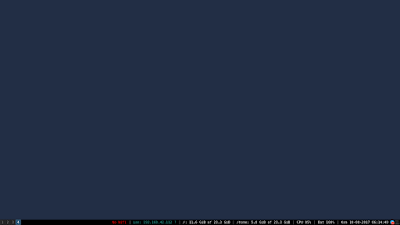

Komentar
Posting Komentar
NO ANONYMOUS ACCOUNT.